Události živého týmu: Zakázat anonymní dotazy

V současnosti není možné zakázat anonymní dotazy na živých událostech Microsoft Teams. I registrovaní uživatelé mohou posílat anonymní dotazy.
Když poprvé začnete používat svůj notebook, budete fascinováni tím, jak rychle vše zvládne. Během mrknutí oka otevře všechny programy, které potřebujete, a vy díky tomu ušetříte nějaký drahocenný čas.
Postupem času však začnete přidávat další a další soubory. Možná si toho ani nevšimnete, ale paměť vašeho notebooku obsahuje nejen soubory, které potřebujete, ale také duplicitní soubory, které pouze zabírají místo. Tyto nadbytečné a nepotřebné soubory pouze zpomalují věci a je třeba je pryč.
Auslogics BoostSpeed 11 je plný užitečných funkcí, které vám pomohou udržet váš počítač v dobré kondici. Jednou z těchto možností je vyhledávání duplicitních souborů, které kromě nalezení těchto souborů také vymaže je za vás. Jakmile otevřete program a podíváte se na hlavní stránku, klikněte na možnost Vyčistit .
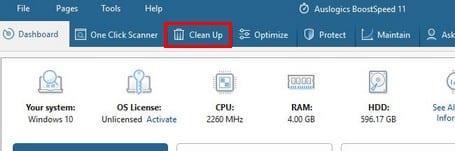
Na kartě Vyčistit klikněte na Vyhledávač duplicitních souborů vlevo dole, bude to možnost uprostřed.
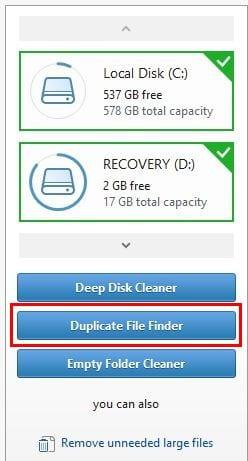
Program začne skenovat váš notebook na duplicitní soubory, a pokud nějaké najde, zobrazí vám je, abyste je mohli vymazat.
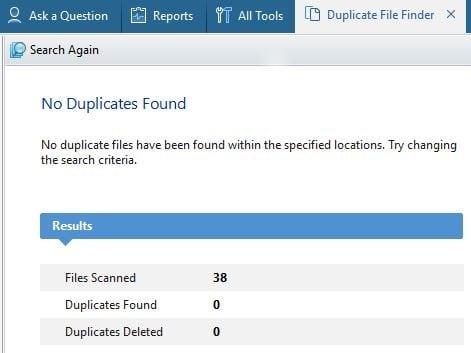
Vzhledem k tomu, že program přichází s mnoha možnostmi, může být zpočátku náročné zjistit, kde se nacházejí ty, které potřebujete. Měli jste hodně duplicitních souborů k vymazání?
V současnosti není možné zakázat anonymní dotazy na živých událostech Microsoft Teams. I registrovaní uživatelé mohou posílat anonymní dotazy.
Spotify může být nepříjemné, pokud se automaticky otevírá pokaždé, když zapnete počítač. Deaktivujte automatické spuštění pomocí těchto kroků.
Udržujte cache v prohlížeči Google Chrome vymazanou podle těchto kroků.
Máte nějaké soubory RAR, které chcete převést na soubory ZIP? Naučte se, jak převést soubor RAR do formátu ZIP.
V tomto tutoriálu vám ukážeme, jak změnit výchozí nastavení přiblížení v Adobe Reader.
Pro mnoho uživatelů aktualizace 24H2 narušuje auto HDR. Tento průvodce vysvětluje, jak můžete tento problém vyřešit.
Microsoft Teams aktuálně nativně nepodporuje přenos vašich schůzek a hovorů na vaši TV. Můžete však použít aplikaci pro zrcadlení obrazovky.
Ukážeme vám, jak změnit barvu zvýraznění textu a textových polí v Adobe Reader pomocí tohoto krokového tutoriálu.
Potřebujete naplánovat opakující se schůzky na MS Teams se stejnými členy týmu? Naučte se, jak nastavit opakující se schůzku v Teams.
Zde najdete podrobné pokyny, jak změnit User Agent String v prohlížeči Apple Safari pro MacOS.






